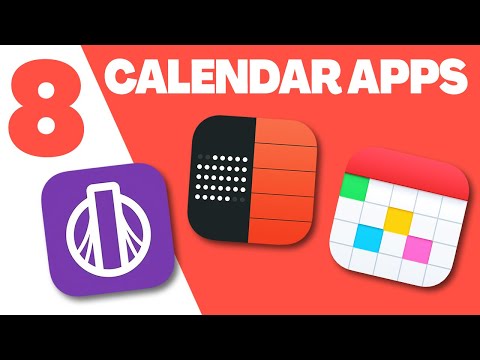Parama USB fotoaparatas buvo viena iš didžiausių funkcijų, kurios buvo įvestos " Xbox One". Dabar galite naudoti "Skype" su savo mėgstama kamera, taip pat paleisti tiesiai, kai naudojate "Mixer". Šiek tiek apribojimų, kuriuos mes aptarsime šiame vadove.
Turėtumėte žinoti, kad pridedant žiniatinklio kameros palaikymą nebuvo nenuostabu. "Kinect" pasirodė netinkamas, pradedant "Xbox One S", kur Kinect nebuvo skirta uosto, o vėliau gamyba buvo visiškai sustabdyta. Buvo reikalinga "Microsoft" atverti paramą išoriniams priedams, įskaitant internetinę kamerą.
USB kamera naudojant "Xbox One"
Interneto kameros įdiegimas yra gana paprasta. Viskas, ko jums reikia, yra jūsų žiniatinklio kameros įskiepis, ir jis automatiškai atliks nustatymą fone, o ne paprašys nieko. Jūs net nespausdinate apie tai, o tai gana erzina. Turiu "Logitech" kamerą C930e.
Yra dvi situacijos, kai naudojant "webcam" Xbox One "Skype" ir "Mixer" naudinga.
Kaip sukonfigūruoti "Skype" kamerą "Xbox One"
Aš manau, kad "Xbox One" jau įdiegė "Skype". Jei to nepadarėte, atidarykite saugyklą, ieškokite ir įdiekite. Tai lengvas procesas. Kai baigsite, prisijunkite prie savo "Microsoft" paskyros ir jis bus jums pasiruošęs.
Problema su "Xbox One" ir "Skype" kamera yra tai, kad ji automatiškai nenaudoja vaizdo kameros vaizdo konferencijoms. Jums reikės įdiegti "Skype" nustatymus. Kai atliksite, taip pat galite naudoti mikrofoną žiniatinklio kameroje.

- "Skype" paleisk "Xbox One".
- Paspauskite meniu mygtukas ant jūsų valdiklio atidaryti "Skype" meniu.
- Slinkite žemyn ir pasirinkite Nustatymai.
- Garso ir vaizdo įrašai yra pirmas dalykas, kurį turėtum pamatyti ten.
- Skiltyje "Vaizdo įrašas" pasirinkite išskleidžiamąjį meniu Numatytasis įrenginys pasirinkta
- Pasirinkite savo kamerą čia.
- Kitas, naudokite Bandymas vaizdo pamatyti, kaip atrodo produkcija. Jūs taip pat turėsite galimybę perjungti tokius variantus kaip Automatinis fotoaparato priartinimo nustatymas, ir Visada pakeiskite rankinį priartinimą tarp skambučių
- Jei norite įsitikinti, ar garso įrašas gerai veikia, galite naudoti Testavimas garso pasirinkimas.

Garso ir vaizdo įrašų leidimų valdymas:
Tiesiog kaip ir "Windows 10", "Xbox One" turi atskirą skyrių, kuriame galite leisti arba atmesti programą naudojant sistemos išteklius. Šiuo atveju turite įsitikinti, kad suteikėte "Skype" teisę naudoti ir mikrofoną, ir fotoaparatą. Jei nematote dalykų, kaip tikėtasi, nustatymų skiltyje turite dvi parinktis
- Keisti kameros teises.
- Keisti mikrofono leidimus.
Atidarykite juos ir turėtumėte pamatyti programų, kurios jas naudoja, sąrašą. Įsitikinkite, kad čia pasirinktas "Skype". Jūs taip pat turite visuotinę parinktį, kurią galite naudoti norėdami išjungti kameros ar mikrofono parinktį visoms programoms.
Pastaba: norint patikrinti mikrofoną, balso skambučio metu visada galite naudoti "Skype" kodą savo kontaktų sąraše. Tai leidžia įrašyti pranešimą ir tada atkuria jį jums.
Kaip naudoti kamerą su Mixer "Xbox One"
Maišytuvas yra internetinė transliacijos platforma, leidžianti srautinius žaidimus kartu su vaizdo įrašais ir garso įrašais. Geros naujienos yra tai, kad jūs galite naudoti savo kameros vaizdo įrašą tą patį. Turėsite nustatyti pirmą kartą, kai nustatysite transliaciją.

- Paspauskite "Xbox" mygtuką valdymo pulte, kad atidarytumėte "Guide" meniu.
- Naudokite tinkamą buferį, kad pereitumėte į Transliacija ir gaudymas skirtukas.
- Pasirinkite Transliuoti atidaryti transliavimo parinktis.
- Įjunkite jungiklį, pažymėtą etikete Įjunkite fotoaparatą.
- Pagal numatytuosius nustatymus mikrofonas buvo įjungtas, ir jo negalima išjungti.
- Taip pat eik į Išankstiniai nustatymai ir įjunkite mikrofoną. Čia taip pat galite nustatyti "Mic" garsumo lygį.

Paskelbkite tai, galėsite nustatyti parinktis, kad pakeistumėte kameros vaizdo įrašo peržiūros padėtį ir mastelio keitimą. Naudoti Keisti fotoaparato nustatymus transliacijoje.
Yra du būdai išbandyti, ar jūsų mikrofonas veikia žiniatinklio kameroje. Pirma, po transliacijos pradžios, turėsite nedidelį pokalbių langą. Ieškokite mikrofono piktogramos ten. Jei simbolis neturi "Stop", tai reiškia, kad jis įjungtas.

Trikčių šalinimo patarimas:
Jei "Xbox One" bendrinamas su jūsų šeima, turėsite įsitikinti, kad leidote dalintis turiniu su "Kinect" ar kita kamera Privatumas ir saugumas internete > " Xbox Live" privatumas > Peržiūrėti išsamią informaciją ir tinkinti > Žaidimo turinys. Jei neįjungsite šio kodo ir jūsų šeimos narys prisijungs prie konsolės, jo negalėsite naudoti. Arba jūs duosite leidimą, arba jūs juos pasirašysite kiekvieną kartą, kai naudositės šia funkcija.
Kai "Microsoft" iš pradžių išleido šią funkciją, Webcam Audio nepalaiko. Norėdami tai padaryti, vartotojai turėjo pasikliauti ausinėmis ir išoriniu mikrofonu. "Microsoft" apie tai kalbėjo, ir jie tuo metu tikėjo, kad, nes "Webcam" nesiūlo balsų atšaukimo, kaip Kinect, jos nepalaiko. Dabar mikrofonas veikia tiek srautiniu būdu, tiek "Skype" skambučiu. Įsidėmėkite, kad įjungtas mikrofonas.
Tačiau sakydamas, "Webcam" mikrofonas "Xbox One" niekur nedirba, ypač partijos pokalbyje, kuris labai erzina. Norėdami išspręsti šią problemą, turėsite naudoti išorinį mikrofoną su elito valdikliu.